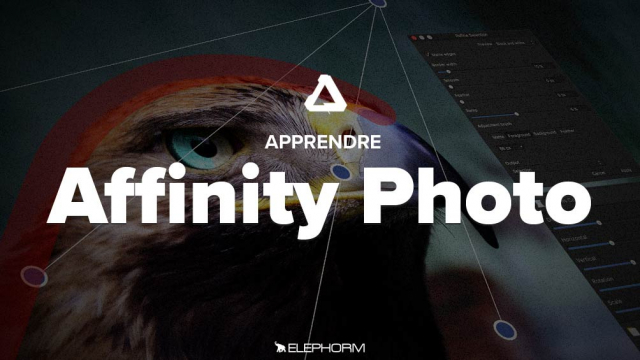Détails de la leçon
Description de la leçon
Dans cette leçon, nous explorerons comment développer une image RAW en utilisant le module Develop Persona. Vous découvrirez les outils disponibles sur la partie gauche de l'interface, tels que l'outil main pour déplacer des objets à l'intérieur du canvas, et l'outil loop pour zoomer. Vous apprendrez également à utiliser l'outil de correction des yeux rouges, l'outil de suppression des défauts, et le pinceau de superposition pour des retouches précises.
De plus, nous examinerons les réglages globaux situés sur la partie droite, y compris l'augmentation de l'exposition, la gestion de la clarté, du contraste, de la saturation et de la vibrance pour améliorer vos images. Vous apprendrez comment ajuster la balance des blancs en sélectionnant un point blanc dans votre image, ainsi que l'importance de travailler avec les tons clairs et foncés pour obtenir une exposition correcte.
Enfin, nous verrons comment créer et manipuler des masques pour des retouches encore plus fines, et comment utiliser les curseurs pour ajuster les détails de manière précise.
Objectifs de cette leçon
Les objectifs de cette vidéo sont d'apprendre à utiliser efficacement les outils et réglages disponibles dans Develop Persona pour développer des images RAW.
Prérequis pour cette leçon
Il est recommandé d'avoir des connaissances de base en photographie et en manipulation d'images numériques.
Métiers concernés
Les professionnels dans les domaines de la photographie, du graphisme et de la post-production vidéo tireront profit de ces techniques.
Alternatives et ressources
Des logiciels ou solutions alternatives incluent Adobe Lightroom, Capture One et DxO PhotoLab.